ニックネームの変更方法
PC版やスマホ版では、マインクラフト導入時に作成するマイクロソフトアカウントの名前(ゲーマータグ)がそのままマインクラフトのニックネームとなります。
最初のゲーマータグはランダムに設定されますが、下記の手順でニックネームの変更を行うことができます。
ゲーマータグは、1回目は無料で変更できますが2回目以降は有料となりますので注意してください。
PCやスマホでゲーマータグを変更する方法
PC版、ニンテンドーSwitch版、スマホ版、タブレット版はこちらの方法を試してみてください。
1.まずはマイクロソフトの設定画面を開きます。
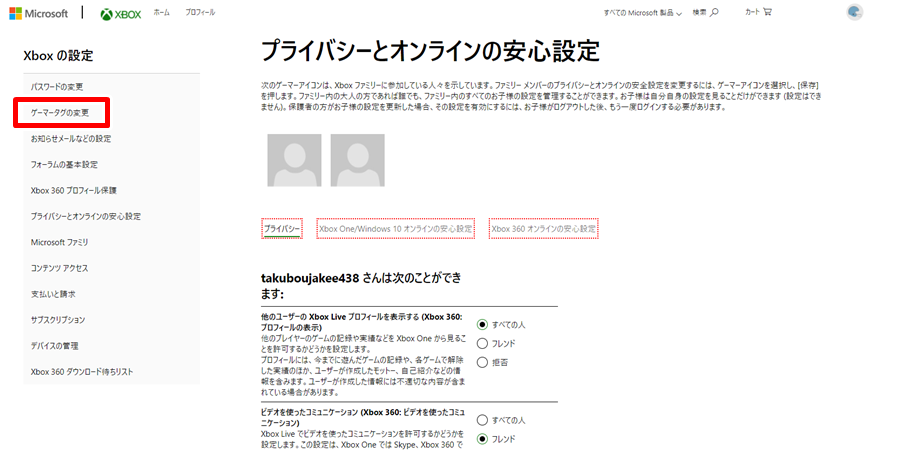
|
2.ログイン後、画面左にある「ゲーマータグの変更」からゲーマータグを変更することができます。
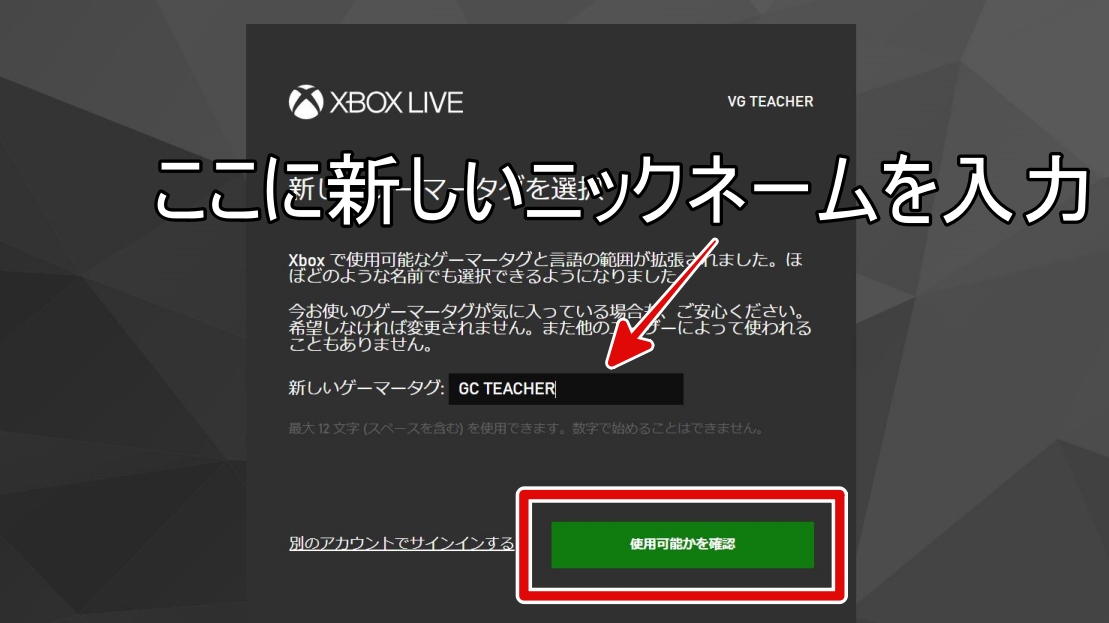
3.新しいニックネームを入力してから、使用可能か確認をクリックしてください。
4.使用可能であれば、そのままゲーマータグを変更をクリックしてニックネームの変更が完了となります。
PC版におけるゲーマータグ変更方法
PC版は別の方法でも変更できるので、その方法を紹介します。
- 設定ボタンをクリック
- 一般の項目にあるプロフィール
- ゲーマタグを変更
- 左側のプロフィールアイコンをクリック
- カスタマイズ
- ゲーマータグの変更
- 使用可能か確認し、ゲーマータグを変更
1.設定ボタンをクリック
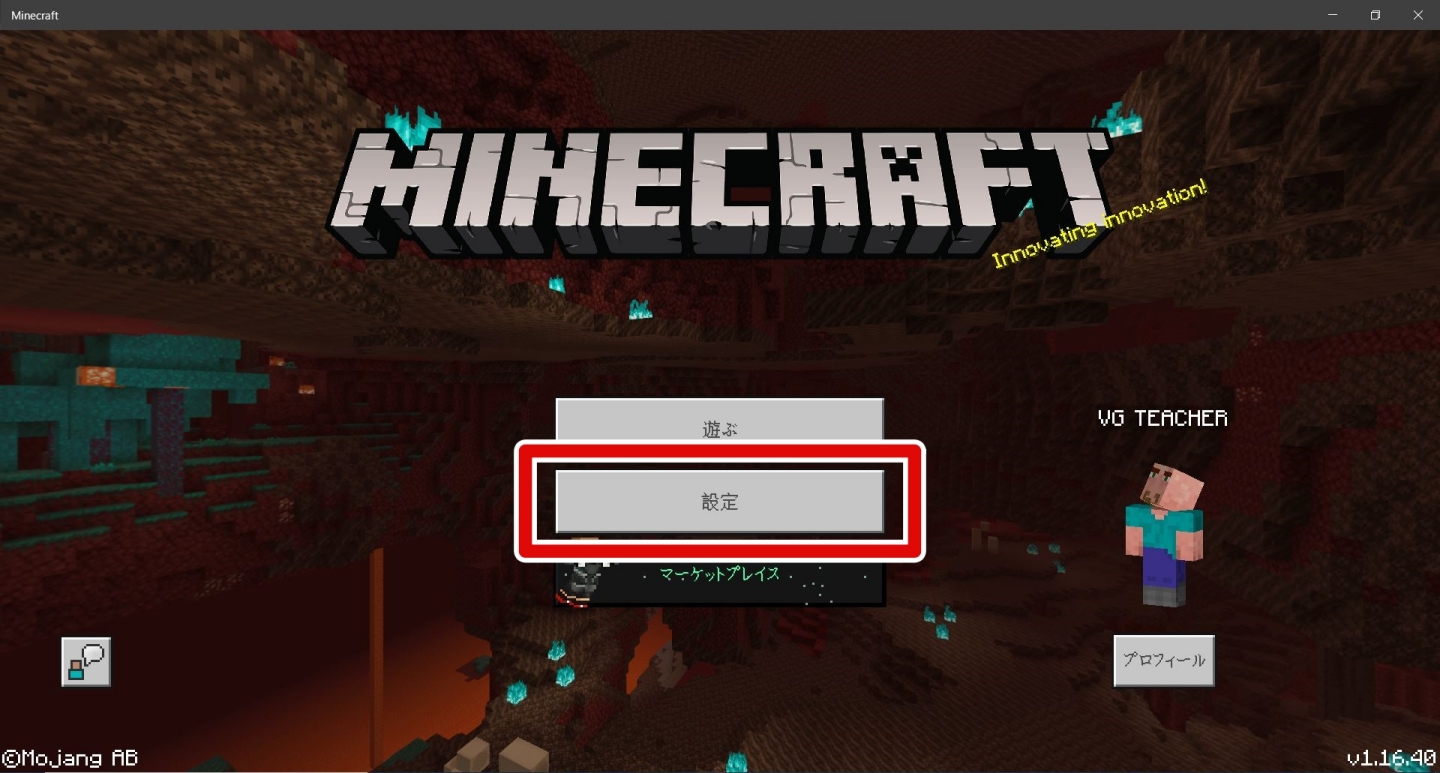
マインクラフトを起動し、設定ボタンをクリックしてください。
2.プロフィールをクリック
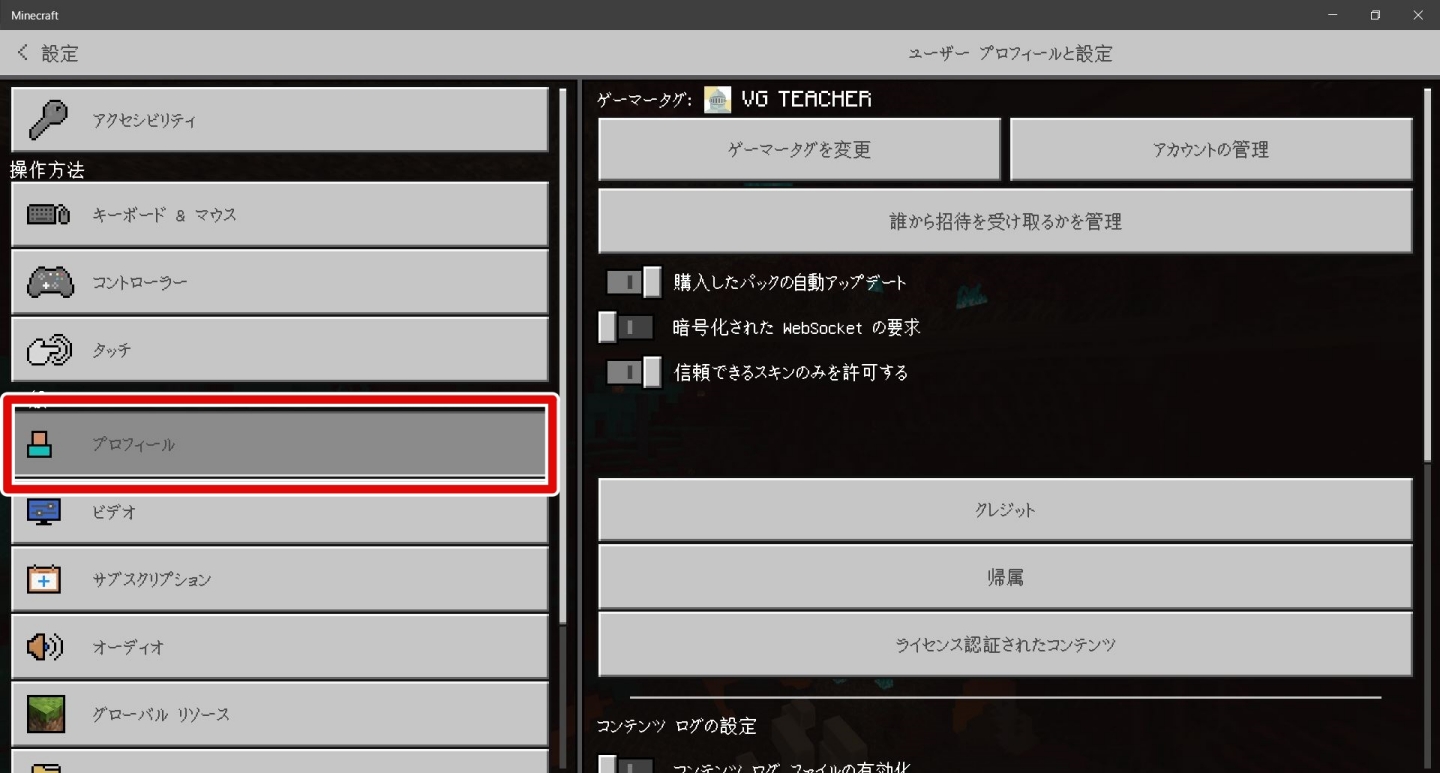
一般の項目下にあるプロフィールをクリックし、プロフィール設定画面を開いてください。
3.ゲーマタグを変更
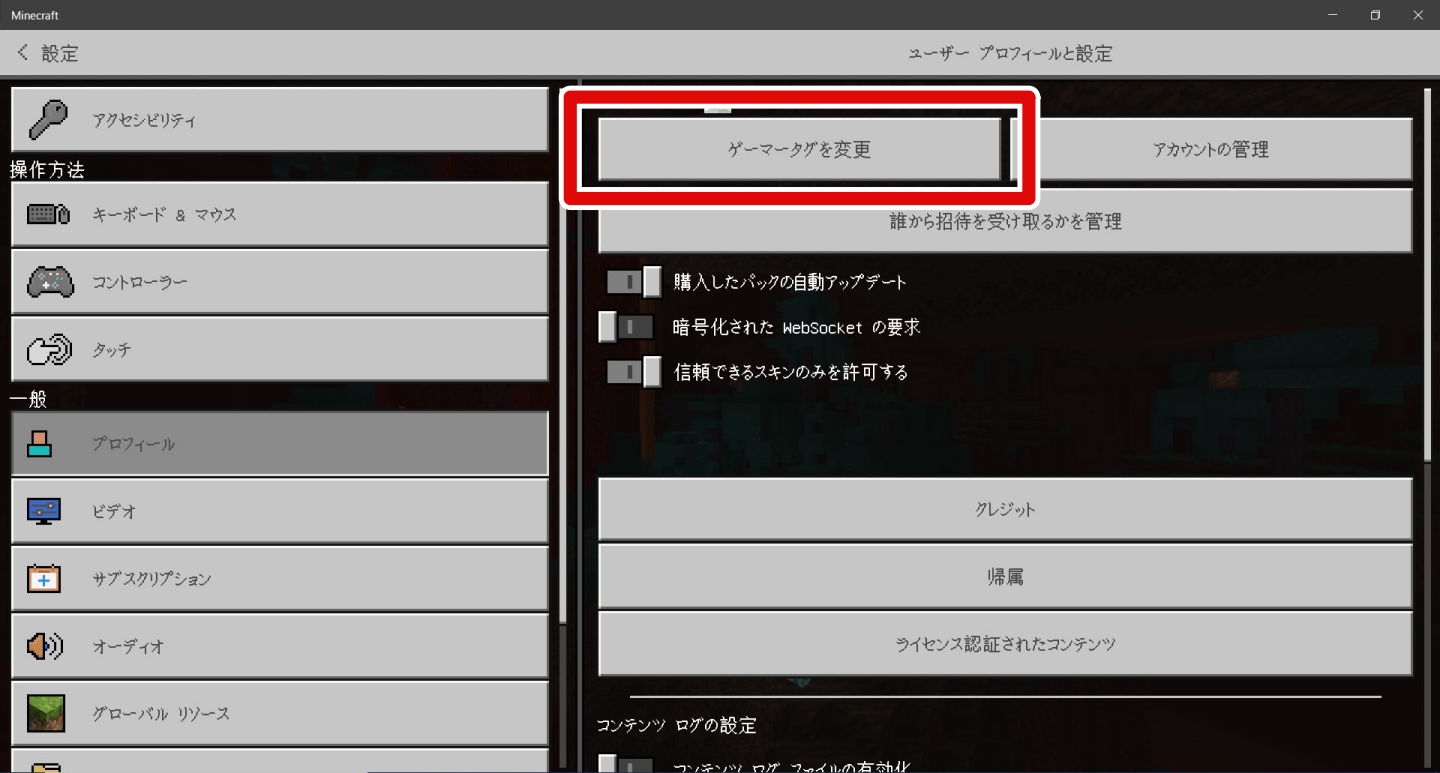
ゲーマータグの変更をクリックしてください。
クリックすると新しいウィンドウが開きます。
4.プロフィールアイコンをクリック
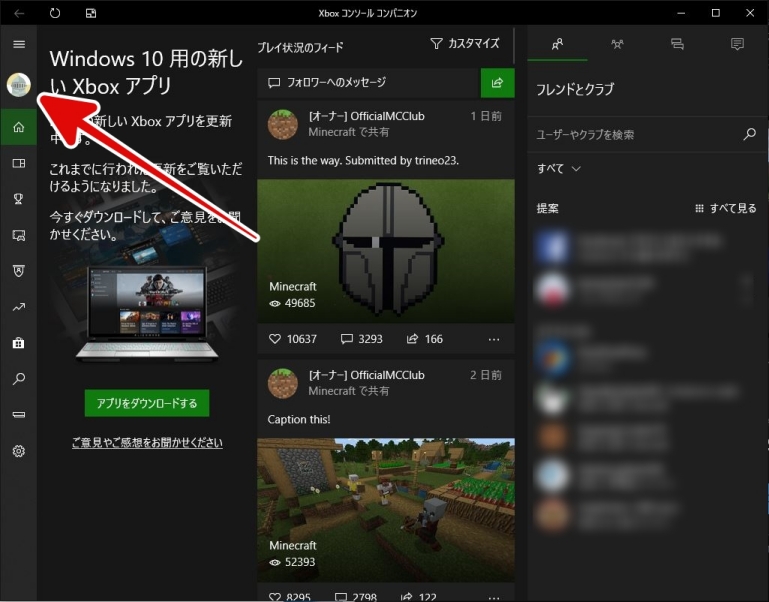
Xboxコンソールコンパニオンが起動されたら、
左側のプロフィールアイコンをクリックしプロフィール画面を開いてください。
5.カスタマイズ
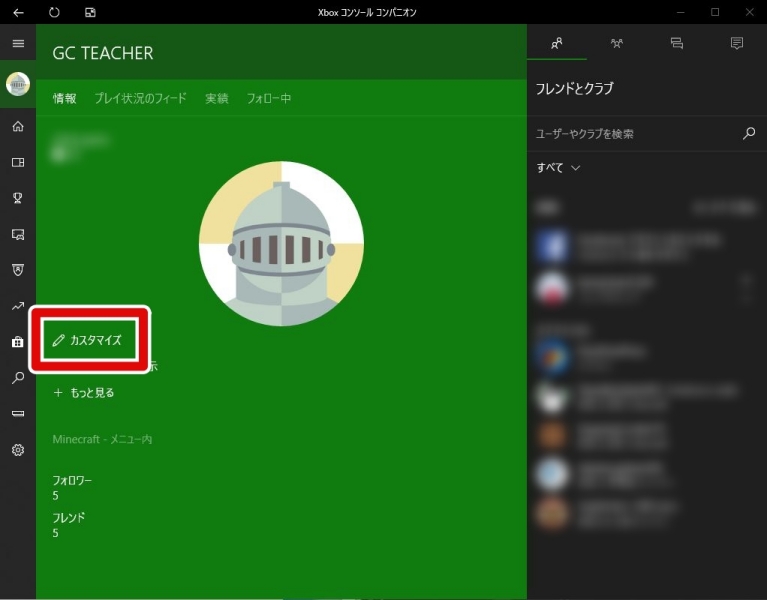
プロフィール画面のカスタマイズをクリックしてください。
6.ゲーマータグの変更
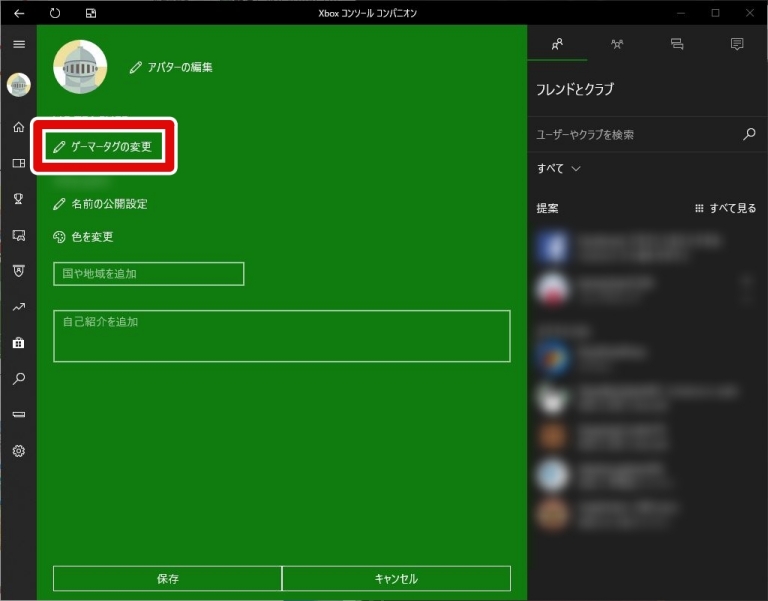
ゲーマータグの変更をクリックしてください。
クリックするとまた新たなウィンドウが開きます。
7.使用可能か確認し、ゲーマータグを変更
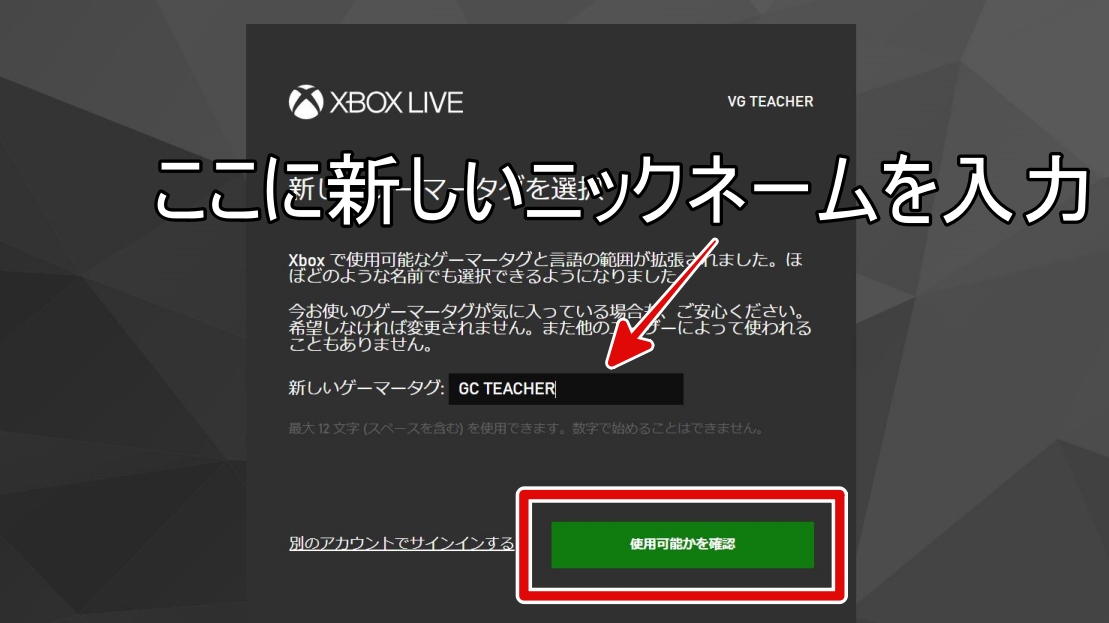
新しいニックネームを入力してから、使用可能か確認をクリックしてください。
使用可能であれば、そのままゲーマータグを変更をクリックしてニックネームの変更が完了となります。



